在Centos7上部署Tomcat及其負載均衡
阿新 • • 發佈:2018-06-25
安裝nginx dad 指向 make 分享圖片 term java環境 http服務 並且 案例概述:
通常情況下,一個Tomcat站點由於可能出現單點故障及無法應付過多客戶復雜多樣的請求等問題,不能單獨應用於生產環境下,所以我們需要一套更可靠的解決方案來完善Web站點架構。
Nginx是一款非常優秀的http服務器軟件,它能夠支持高達50000個並發連接數的響應,擁有強大的靜態資源處理能力,運行穩定,並且內存、CPU等系統資源消耗非常低。目前很多大型網站都應用Nginx服務器作為後端網站程序的反向代理及負載均衡器,來提升整個站點的負載並發能力。
本案例將講解Nginx作為負載均衡器,Tomcat作為應用服務器的負載集群的設置方法。網站拓撲架構如圖所示:
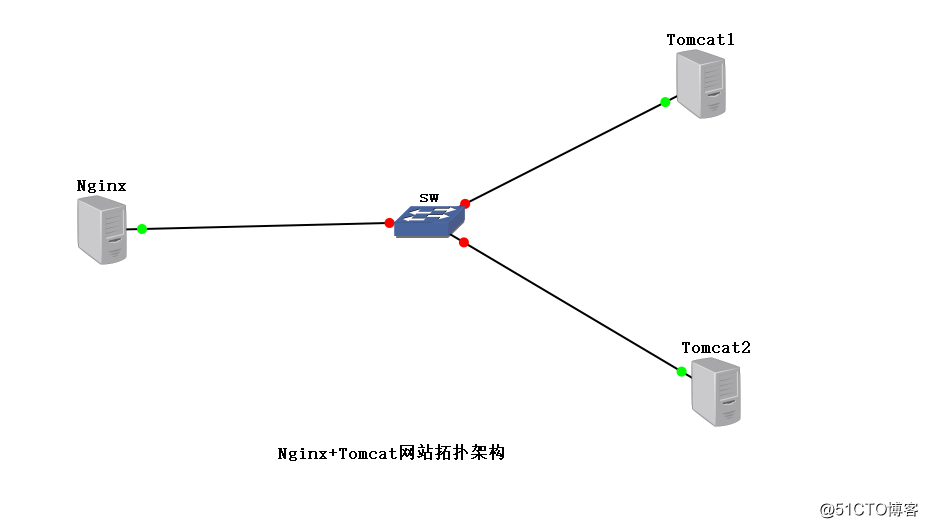
實驗環境表:
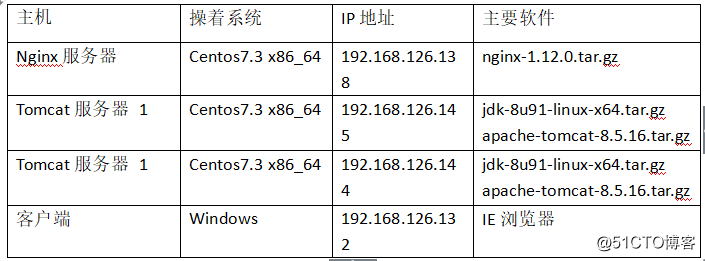
實施步驟:
一、在Centos7-2虛擬機上配置java環境

2.把解壓後的jdk安裝包移動到/usr/local/目錄下並且重命名為java

3.切換到/etc/profile.d/目錄中創建java.sh腳本
cd /etc/profile.d/
vim java.sh

4.將java.sh腳本導入到環境變量,使其生效。
source java.sh
5.查看版本信息

6.解壓tomcat安裝包到/opt/目錄下

7.把解壓後的tomcat安裝包移動到/usr/local/目錄下並且重命名為tomcat8

8.啟動tomcat,關閉防火墻。
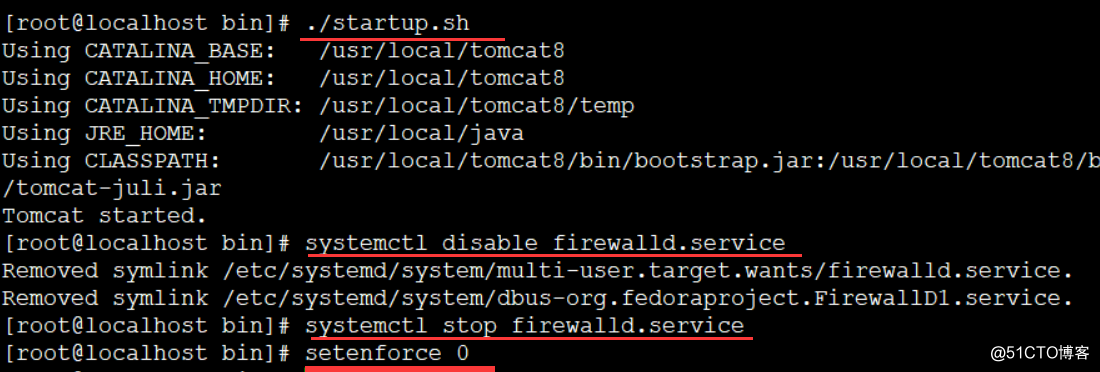
9.Tomcat默認運行在8080端口,運行netstat命令可查看8080端口監聽的信息。

10.打開瀏覽器訪問測試http://192.168.126.145 :8080/,如果出現如圖所示界面,則表示Tomcat已經配置啟動成功。
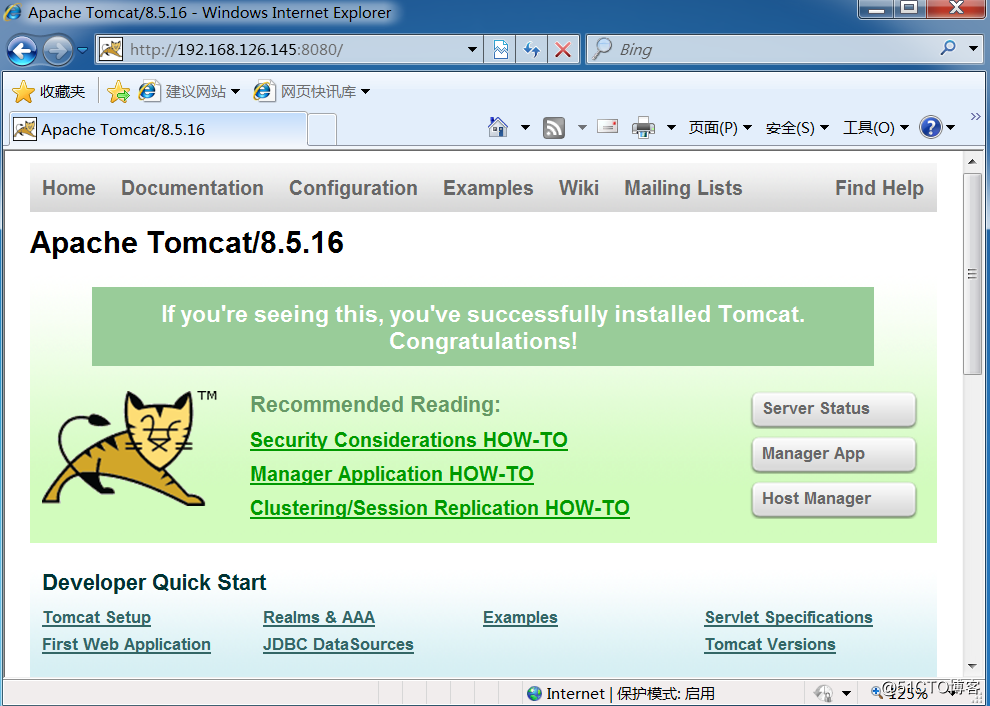
二、加入測試頁面
1.在根目錄下建立一個web目錄,並在裏面建立一個webapp1目錄,用於存放網站文件。

2.在webapp1目錄下建立一個index.jsp的測試頁面
vim /web/webapp1/index.jsp
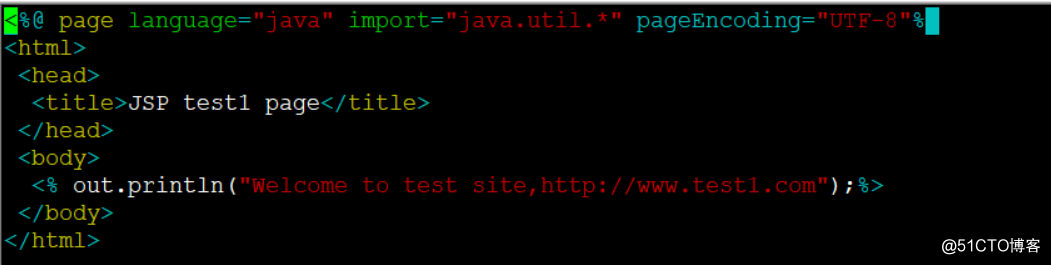
3.修改Tomcat的server.xml文件。定義一個虛擬主機,並將網站文件路徑指向已經建立的/web/webapp1,在host段增加context段。


4.關閉Tomcat,再重新啟動。
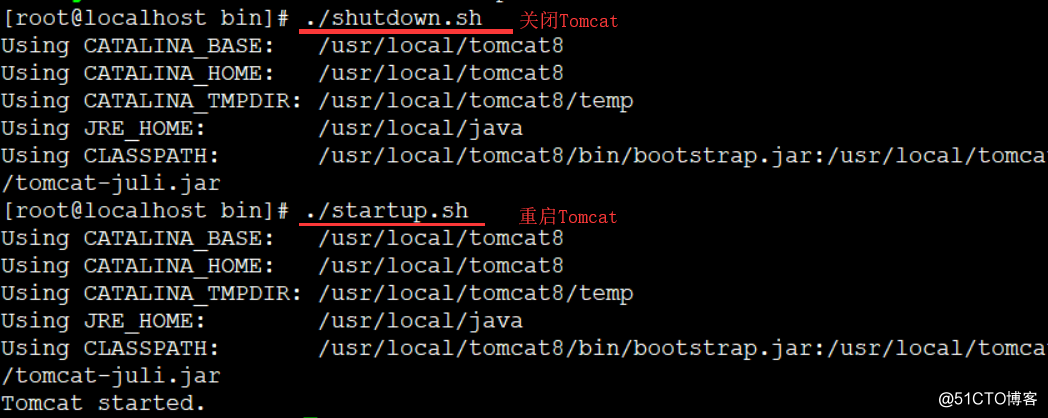
5.通過瀏覽器訪問http://192.168.126. :8080/,出現如圖所示界面,說明該Tomcat站點已經配置成功,並且已經能夠運行JSP。
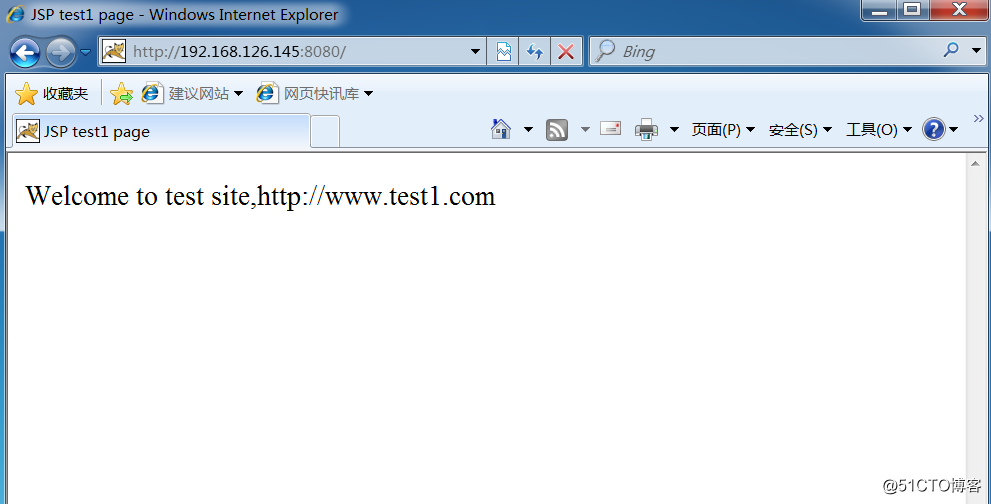
Centos7-3虛擬機的配置與Centos7-2虛擬機的配置一樣,這裏不再贅述。
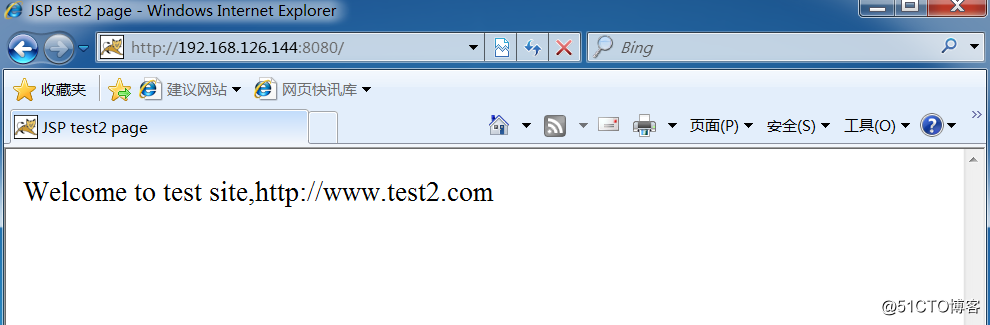
三、在Centos7-1上進行Nginx服務器配置
1.安裝相關軟件包

2.創建用戶

3.解壓並安裝Nginx

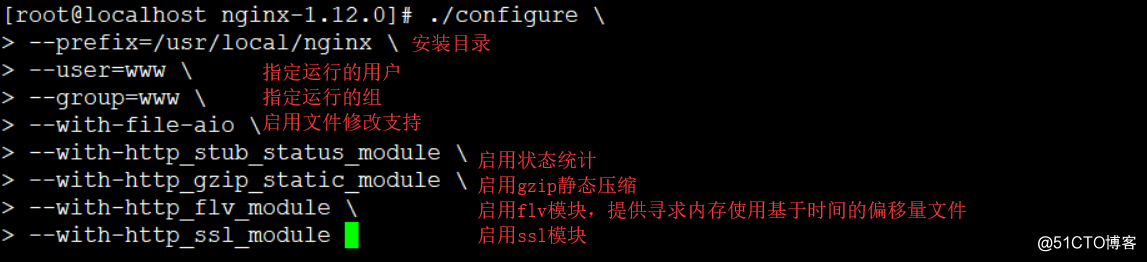
make && make install
4.配置nginx.conf
vim /usr/local/nginx/conf/nginx.conf
①在http {...}中加入以下代碼,設定負載均衡的服務器列表,weight參數表示權值,權值越高被分配到的概率越大。為了使測試效果比較明顯,把權重設為一樣。

②在location站點下添加調用服務池

5.測試Nginx配置文件是否正確

6.啟動Nginx服務,查看端口號及PID進程號。

7.關閉防火墻

8.測試負載均衡效果
①在客戶機上打開瀏覽器訪問http://192.168.126. /。
②不斷刷新瀏覽器測試,可以看到由於權重相同,頁面會反復在以下兩個頁面間來回切換。
第一次訪問,出現test1的測試頁面,如圖所示。刷新後,第二次訪問,出現test2的測試頁面,如圖所示。說明負載均衡集群搭建成功,已經可以在兩個Tomcat server站點間進行切換。
test1測試界面
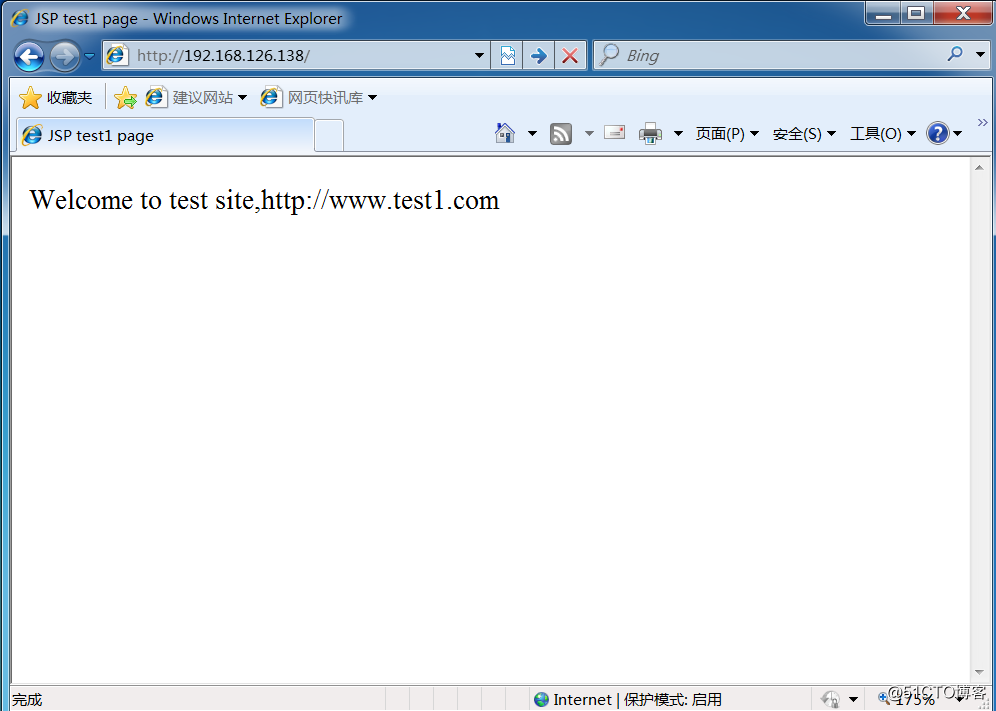
test2測試界面
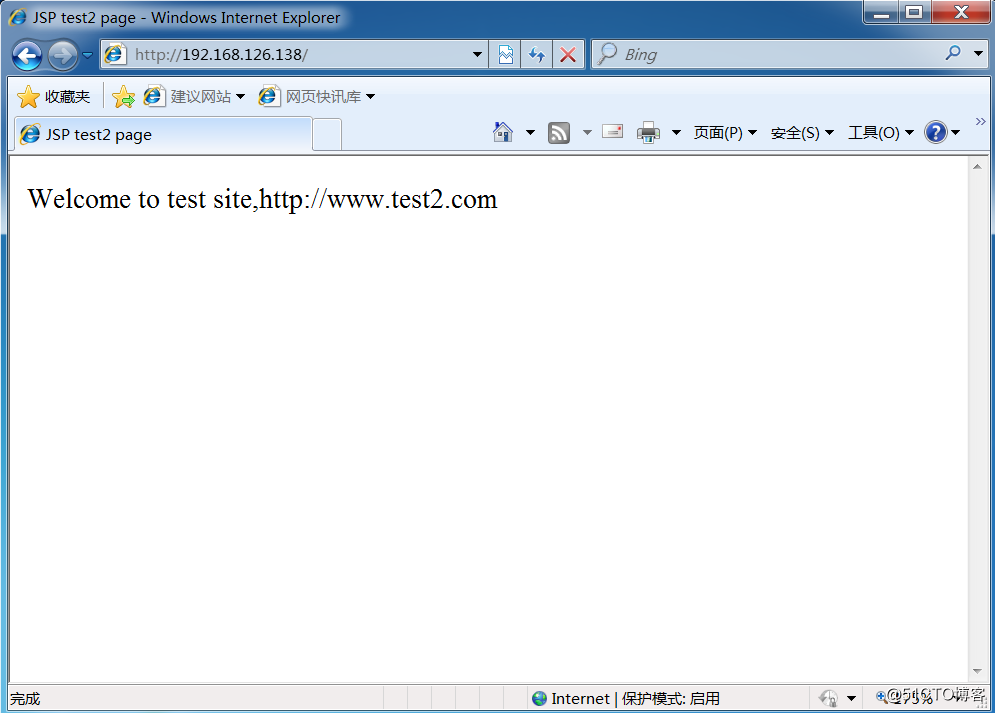
通常情況下,一個Tomcat站點由於可能出現單點故障及無法應付過多客戶復雜多樣的請求等問題,不能單獨應用於生產環境下,所以我們需要一套更可靠的解決方案來完善Web站點架構。
Nginx是一款非常優秀的http服務器軟件,它能夠支持高達50000個並發連接數的響應,擁有強大的靜態資源處理能力,運行穩定,並且內存、CPU等系統資源消耗非常低。目前很多大型網站都應用Nginx服務器作為後端網站程序的反向代理及負載均衡器,來提升整個站點的負載並發能力。
本案例將講解Nginx作為負載均衡器,Tomcat作為應用服務器的負載集群的設置方法。網站拓撲架構如圖所示:
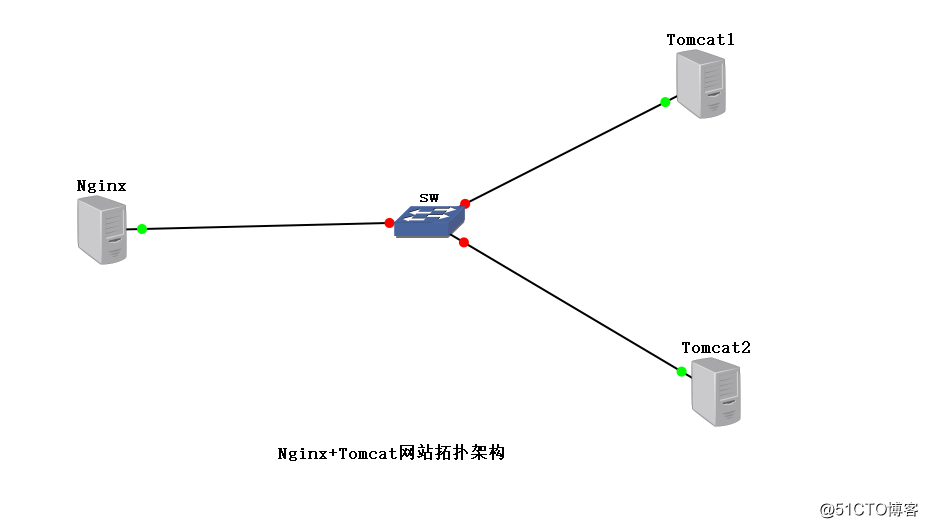
實驗環境表:
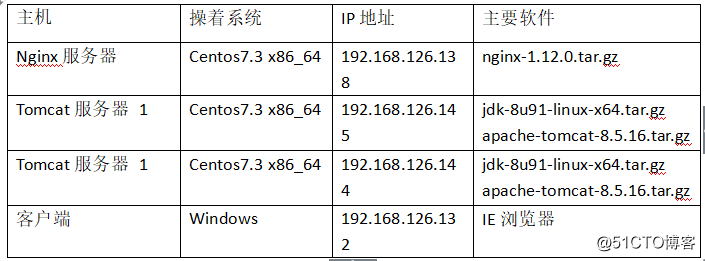
實施步驟:
一、在Centos7-2虛擬機上配置java環境

2.把解壓後的jdk安裝包移動到/usr/local/目錄下並且重命名為java

3.切換到/etc/profile.d/目錄中創建java.sh腳本
cd /etc/profile.d/
vim java.sh

4.將java.sh腳本導入到環境變量,使其生效。
source java.sh
5.查看版本信息

6.解壓tomcat安裝包到/opt/目錄下

7.把解壓後的tomcat安裝包移動到/usr/local/目錄下並且重命名為tomcat8

8.啟動tomcat,關閉防火墻。
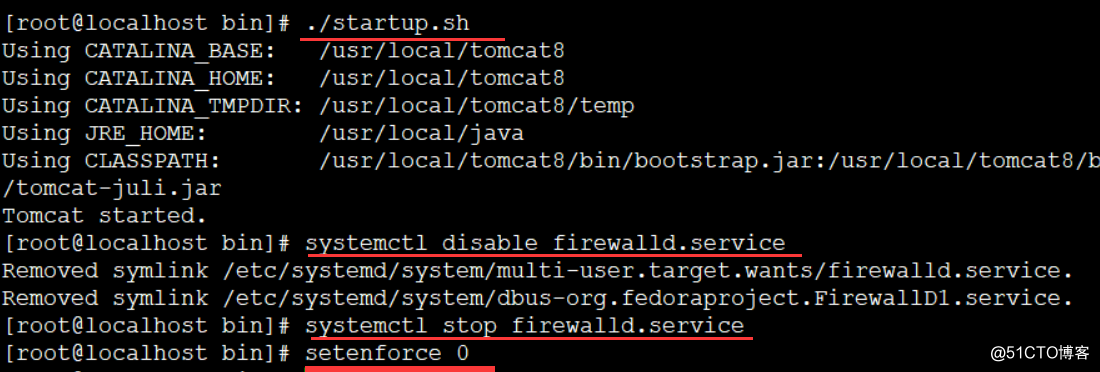
9.Tomcat默認運行在8080端口,運行netstat命令可查看8080端口監聽的信息。

10.打開瀏覽器訪問測試http://192.168.126.145 :8080/,如果出現如圖所示界面,則表示Tomcat已經配置啟動成功。
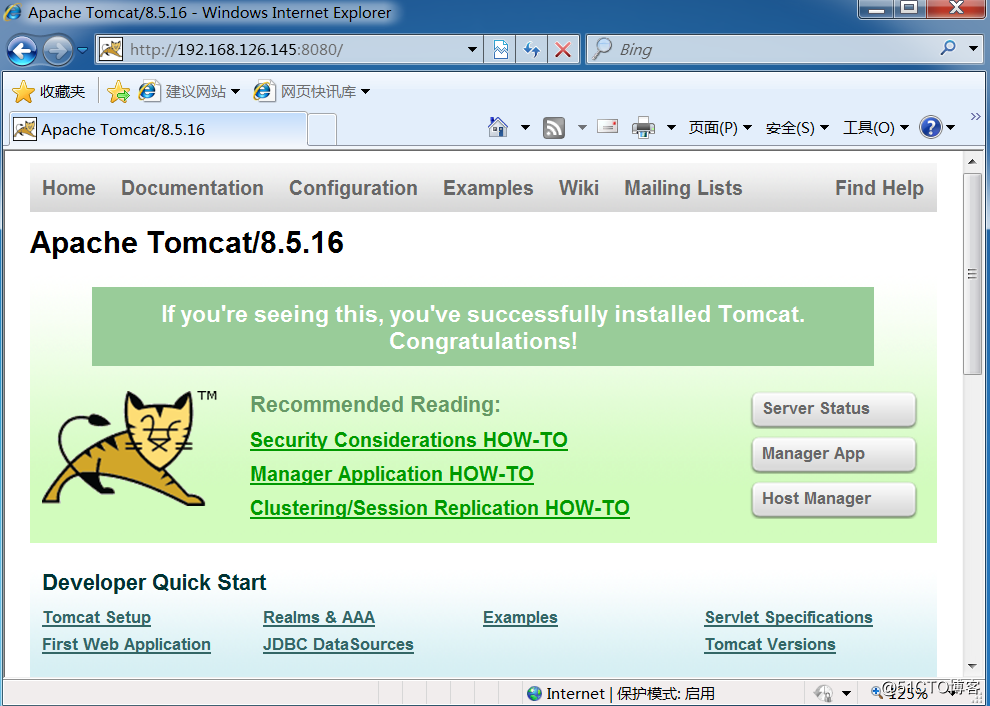
二、加入測試頁面
1.在根目錄下建立一個web目錄,並在裏面建立一個webapp1目錄,用於存放網站文件。

2.在webapp1目錄下建立一個index.jsp的測試頁面
vim /web/webapp1/index.jsp
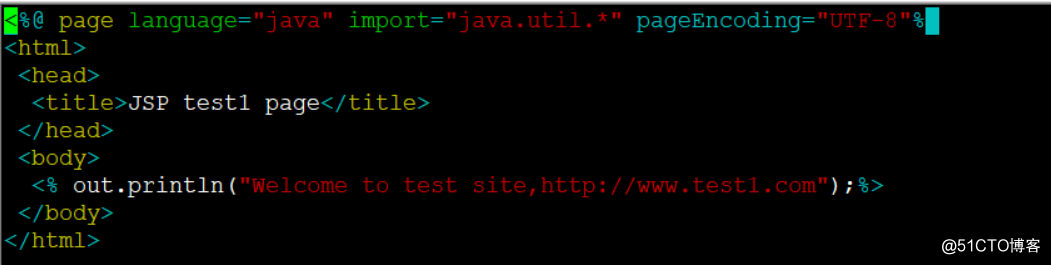
3.修改Tomcat的server.xml文件。定義一個虛擬主機,並將網站文件路徑指向已經建立的/web/webapp1,在host段增加context段。


4.關閉Tomcat,再重新啟動。
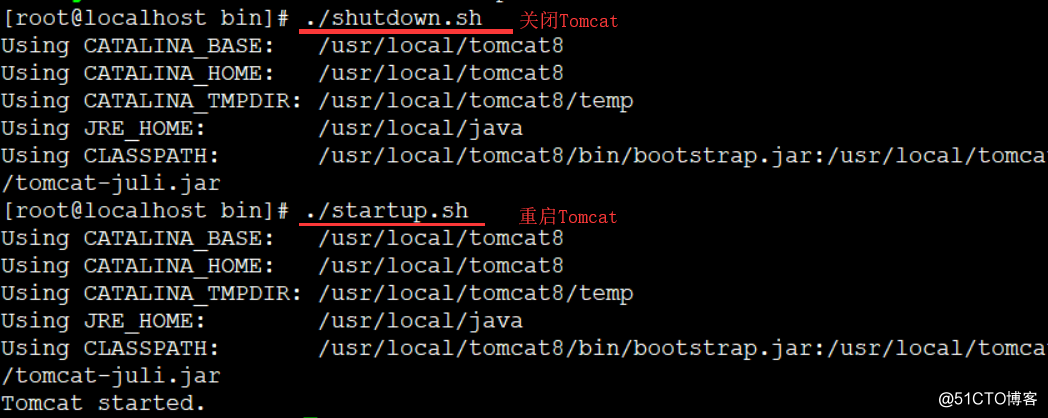
5.通過瀏覽器訪問http://192.168.126. :8080/,出現如圖所示界面,說明該Tomcat站點已經配置成功,並且已經能夠運行JSP。
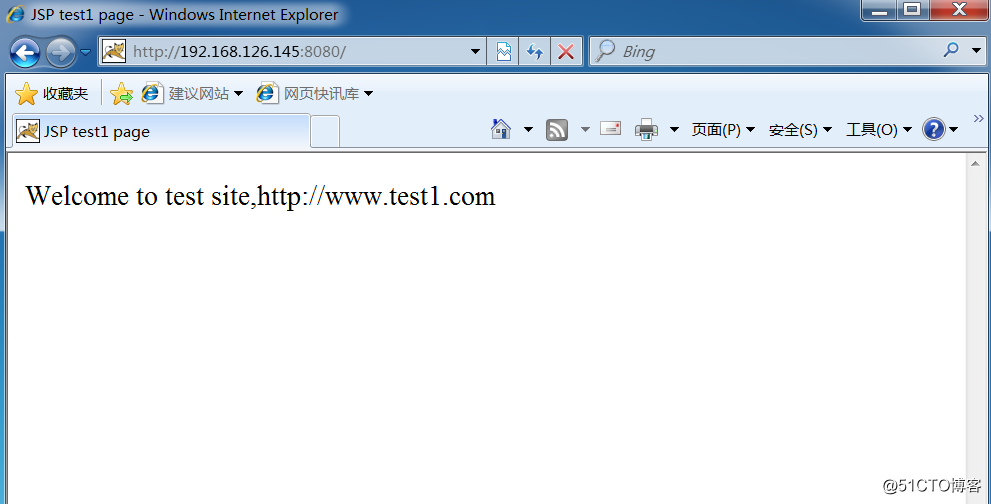
Centos7-3虛擬機的配置與Centos7-2虛擬機的配置一樣,這裏不再贅述。
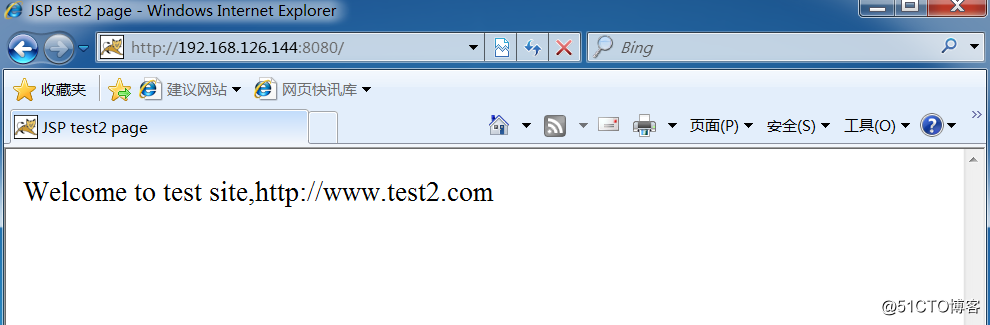
三、在Centos7-1上進行Nginx服務器配置
1.安裝相關軟件包

2.創建用戶

3.解壓並安裝Nginx

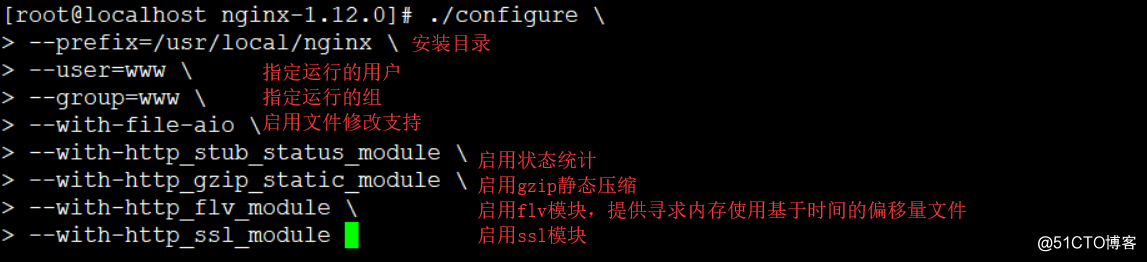
make && make install
4.配置nginx.conf
vim /usr/local/nginx/conf/nginx.conf
①在http {...}中加入以下代碼,設定負載均衡的服務器列表,weight參數表示權值,權值越高被分配到的概率越大。為了使測試效果比較明顯,把權重設為一樣。

②在location站點下添加調用服務池

5.測試Nginx配置文件是否正確

6.啟動Nginx服務,查看端口號及PID進程號。

7.關閉防火墻

8.測試負載均衡效果
①在客戶機上打開瀏覽器訪問http://192.168.126. /。
②不斷刷新瀏覽器測試,可以看到由於權重相同,頁面會反復在以下兩個頁面間來回切換。
第一次訪問,出現test1的測試頁面,如圖所示。刷新後,第二次訪問,出現test2的測試頁面,如圖所示。說明負載均衡集群搭建成功,已經可以在兩個Tomcat server站點間進行切換。
test1測試界面
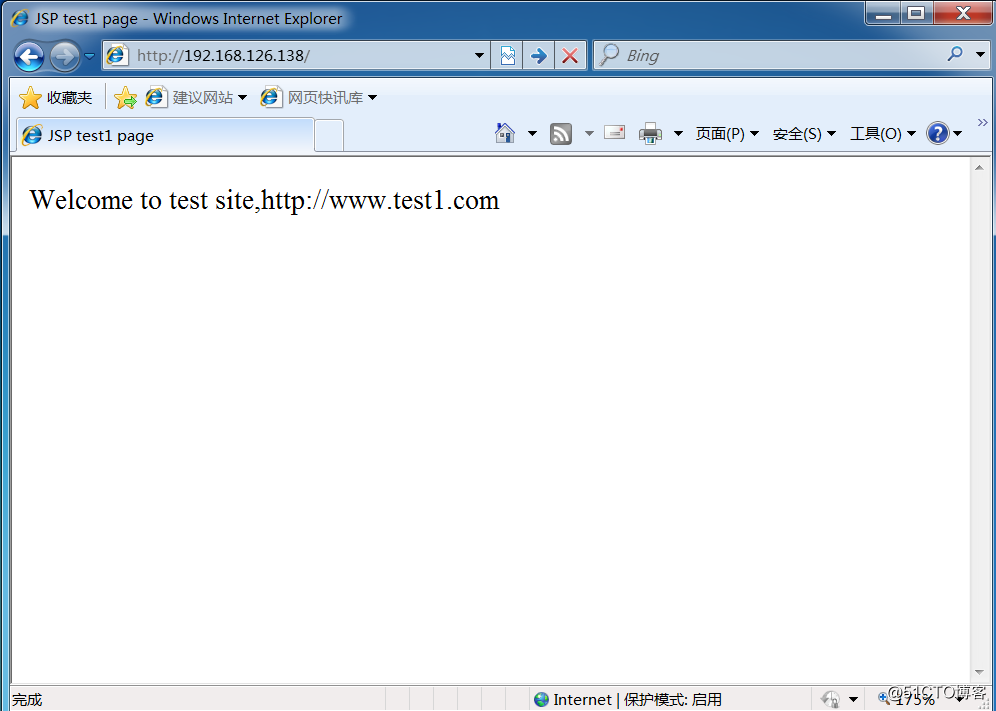
test2測試界面
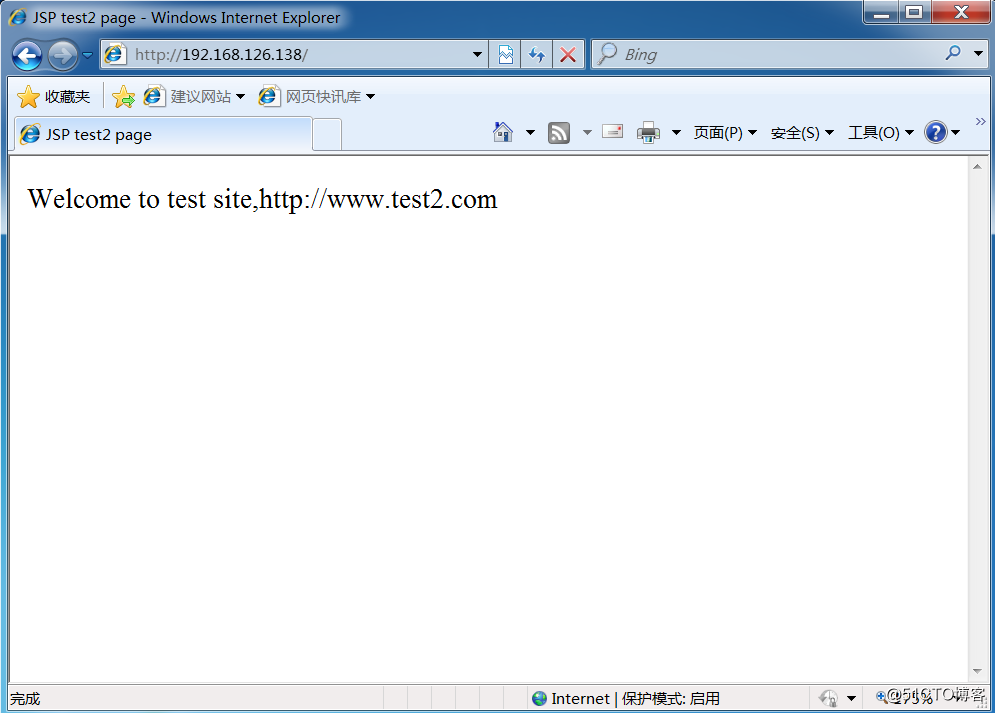
在Centos7上部署Tomcat及其負載均衡
